So erstellen Sie eine E-Learning-Kursseite mit WordPress
Veröffentlicht: 2022-03-11Die Welt der Online-Kurserstellung kann einem neuen Dozenten entmutigend erscheinen. Das Erstellen von Kursen mag Ihre Stärke sein, aber das Erstellen einer Website, um sie zu verkaufen, scheint eine schwierige und entmutigende Aufgabe zu sein. Keine Sorge, dieser Blog hilft Ihnen beim Einrichten und Erstellen einer E-Learning-Kursseite mit WordPress.
Wir verstehen, dass die meisten Menschen möglicherweise nicht gut im Programmieren sind oder nicht über die Ressourcen verfügen, um selbst eine vollwertige Website zu erstellen. Hier kommt WordPress ins Spiel. Über die Popularität von WordPress muss wenig gesagt werden, da es eine der beliebtesten CMS-Plattformen der Welt ist. WordPress bietet Benutzern eine große Anzahl raffinierter Plugins und Themen und kann beim Einrichten einer Website durch einfaches Ziehen und Ablegen von Elementen helfen, ohne dass viel Codierung erforderlich ist.
Für diesen Blog werden wir einen umfassenden Überblick über Tools geben, mit denen wir mühelos eine LMS-Site einrichten können.
Warum eine LMS-Site?
eLearning hat in letzter Zeit aufgrund von Covid und dem Aufkommen von Remote-Arbeit/-Lehre enorm an Popularität gewonnen. Business-Analytics-Foren geben an, dass während der Pandemie weltweit 1,2 Milliarden Studenten von der Schließung von Bildungseinrichtungen betroffen waren. Die Lücke mit einer schnellen und gut konzipierten Lösung für Studenten zu schließen, ist der richtige Weg, um in diesem riesigen Markt Fuß zu fassen.
Was braucht man für den Anfang? Wir werden in diesem Artikel über zwei Hauptelemente sprechen:
- Robustes LMS-Plugin
- Innovatives Designpaket
Dies mag für den Anfang wie eine kleine Liste von Tools erscheinen, aber vertrauen Sie uns, dass sie mehr als genug sein werden.
Die richtige Plugin-Wahl treffen
Um unsere LMS-Site auf WordPress zu erstellen, müssen wir auf die von uns verwendeten Plugins achten. Während einige Plugins nur kostenpflichtige Versionen sind, bieten sie normalerweise auch kostenlose Gegenstücke im Rahmen des „Freemium“-Modells an. Wir werden uns nur auf ein LMS-Plugin konzentrieren, das uns genügend Funktionalität bietet, ohne Geld ausgeben zu müssen. Aber wie stellen Sie fest, ob ein Plugin das Richtige für Sie ist? Ein LMS-Plugin sollte einige grundlegende Funktionen bieten, mit denen wir beginnen müssen:
- Funktionaler Platzbau
- Einfach zu bedienendes Quiz-Gebäude
- Schülerinteraktion mit E-Mail
- Einfache Zahlungsintegration
- Zertifikate
- Theme-Starterpaket-Integrationen
Unter Berücksichtigung dieser Funktionen empfehlen wir die Verwendung von Tutor LMS . Tutor LMS bietet diese Funktionen in seiner kostenlosen Version für Benutzer an. Obwohl es in der kostenpflichtigen Version mehr Funktionen gibt, werden wir uns in diesem Blog nur mit den kostenlosen Funktionen von Plugins befassen.
Installieren des erforderlichen Plugins
Nachdem Sie sich nun für die Wahl des Plugins entschieden haben, können Sie mit der Einrichtung beginnen. Um Tutor LMS zu installieren, navigieren Sie zuerst zu Ihrem WordPress-Adminbereich. Gehen Sie im Admin-Bereich zu Plugins > Neu hinzufügen , suchen Sie nach Tutor LMS und installieren und aktivieren Sie dann das Plugin. In wenigen Sekunden sollte es einsatzbereit sein.
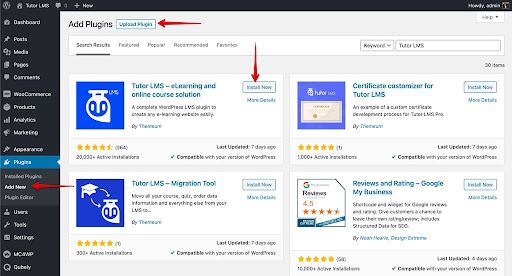
Verschönern mit einem Thema
Bevor Sie mit der Konfiguration unseres LMS-Plugins fortfahren, müssen Sie sich zunächst für ein Thema für Ihre Website entscheiden. Das Tutor Starter -Design ist nicht nur kostenlos, sondern wurde auch für die Integration mit dem LMS-Plugin – Tutor LMS – entwickelt. Das macht das Leben viel einfacher. Um Tutor Starter über das WordPress-Admin-Panel zu installieren, finden wir die Registerkarte Aussehen . Von dort klicken wir auf Neu hinzufügen und suchen nach „Tutor Starter“. Fahren Sie fort und klicken Sie auf Installieren und aktivieren.
Sie müssen ein weiteres Plugin hinzufügen, bevor Sie Tutor Starter richtig nutzen können. Genauso wie Sie die anderen Plugins installiert haben, müssen Sie zu „Neues Plugin hinzufügen“ navigieren und nach TutorMate suchen. TutorMate ist ein begleitendes Demo-Importer-Plugin für das Tutor Starter- Design . Nachdem Sie es unter Plugins > Neu hinzufügen gefunden haben, klicken Sie darauf, um es zu installieren und zu aktivieren.
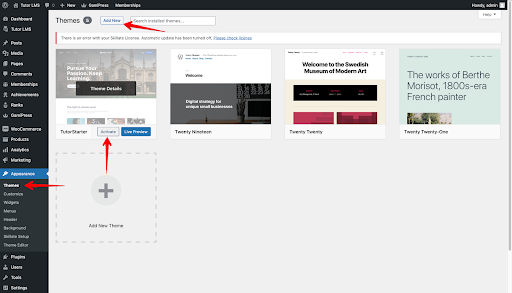
Sie sind jetzt ausgerüstet und bereit zu gehen. Fügen Sie als Nächstes ein Starterpaket von Tutor Starter zu Ihrer WordPress-Site hinzu. Gehen Sie im WordPress-Adminbereich zu Tutor Starter > Starter-Sites. Hier finden Sie 4 einzigartige Demo-Startseiten für verschiedene Arten von Seiten, je nachdem, was Sie erstellen möchten.
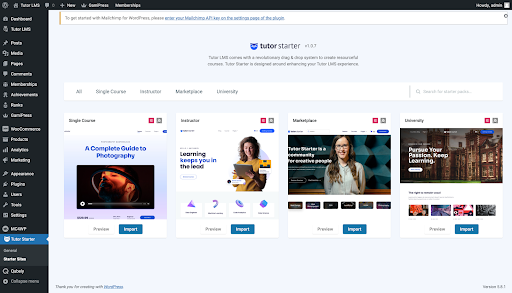
Sie können eine Vorschau der Site anzeigen, bevor Sie sie importieren. Wenn Sie sich entschieden haben, welche Site importiert werden soll, klicken Sie einfach auf die Schaltfläche Importieren . Dadurch wird das folgende Popup angezeigt.
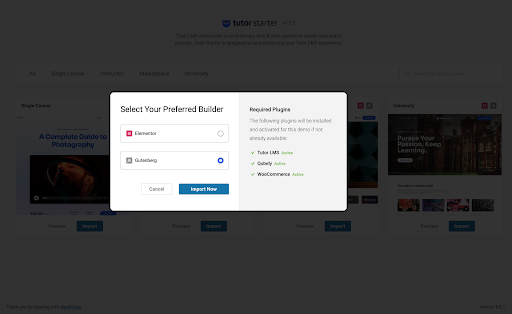
Von hier aus können Sie wählen, ob Sie entweder mit dem Elementor- oder dem Gutenberg-Seitenersteller starten möchten. Für diesen Blog werden wir ihn mit Gutenberg betreiben. Tutor Starter zeigt uns, ob uns irgendwelche Plugins/Add-Ons fehlen, wenn wir versuchen, diese Installation durchzuführen. Wenn Sie also Qubely und WooCommerce vermissen, werden sie automatisch installiert und aktiviert.
Sobald der Import abgeschlossen ist, können Sie die Website anzeigen, indem Sie auf „Website anzeigen“ klicken.
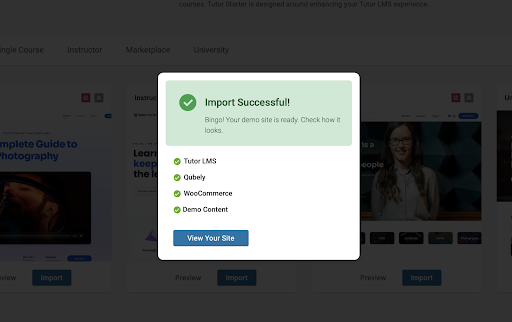
Um die Seite zu bearbeiten, gehen Sie zum WordPress-Admin- Dashboard und wählen Sie Website anpassen aus . Dies führt uns zur Anpassungsseite, auf der Sie auf alle Hintergrundänderungen, Widgets und vieles mehr zugreifen können.
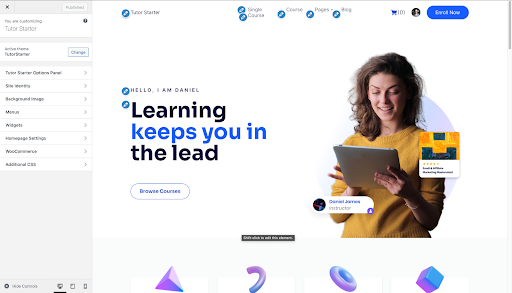

Konfiguration des Backends
Als nächstes müssen Sie der Site einige Inhalte hinzufügen. Hier beginnt Ihre Hauptreise zur Erstellung von Inhalten für Ihre LMS-Site. Um unsere Kurse einzurichten, navigieren Sie zu WpAdmin > Tutor LMS > Kurse. Aus dem Kursmenü wählen wir Neu hinzufügen, um der Website einen neuen Kurs hinzuzufügen . Sie gelangen dann zum Hauptgangmenü. Geben Sie hier den Kursnamen ein, fügen Sie eine Kursbeschreibung hinzu, fügen Sie bei Bedarf ein Video und alle anderen Informationen hinzu. Es gibt auch einen Abschnitt mit vorgestellten Bildern, der verwendet werden kann, um die Schüler wissen zu lassen, worum es in dem Kurs geht.
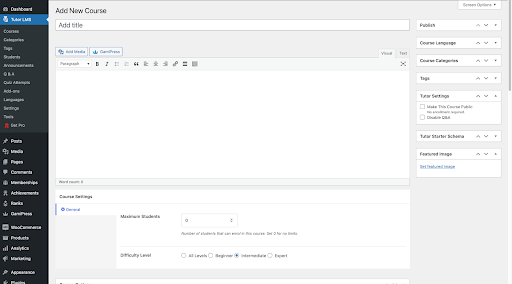
Jetzt kommt die wichtigste Aufgabe beim Einrichten Ihres Kurses – das Hinzufügen von Themen und Tests. Um ein Quiz hinzuzufügen, müssen Sie zuerst ein Thema erstellen. Scrollen Sie im Kursmenü nach unten zum Kurserstellungsbereich, wo Sie eine Schaltfläche finden, die ein neues Thema hinzufügt. Nachdem Sie ein neues Thema hinzugefügt haben, können Sie diesem Thema jetzt eine Lektion und/oder ein Quiz hinzufügen.
Lektion hinzufügen
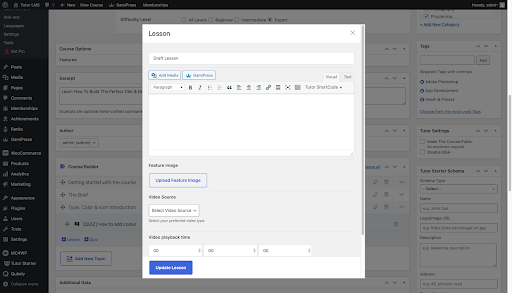
Durch Klicken auf die Lektionsschaltfläche wird das Popup-Fenster geöffnet, in dem Sie die Lektion konfigurieren können. Fügen Sie den Lektionstitel, den eigentlichen Lektionstext und das Lektionsvideo hinzu, falls erforderlich. Wir können der Lektion sogar Anhänge hinzufügen.
Erstellen Sie das Quiz
Nachdem Sie eine Lektion erstellt haben, müssen Sie zur Bewertung auch ein Quiz hinzufügen. Klicken Sie direkt neben der Lektionsschaltfläche auf die Quiz -Schaltfläche, um das Quiz-Popup-Menü anzuzeigen.
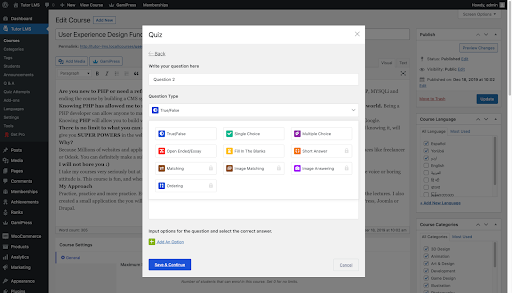
Fügen Sie zuerst einen Quiznamen hinzu und klicken Sie auf Speichern & Weiter. Auf der nächsten Registerkarte finden Sie die Option für Quizfragen, mit der Sie konfigurieren können, welche Art von Fragen Sie den Schülern stellen möchten. Wählen Sie als Nächstes den Namen der Frage aus und greifen Sie auf das Dropdown- Menü „ Fragetyp “ zu, das alle verschiedenen Arten von Fragen anzeigt, die eingestellt werden können.
Die Optionen in diesem Popup sind einfach zu navigieren und selbsterklärend, sodass die Einrichtung ein Kinderspiel ist, unabhängig davon, welche Art von Frage ausgewählt wurde.
Wie monetarisieren Sie Ihren Kurs?
Wenn Sie mit der Grundeinstellung des Kurses fertig sind, was kommt dann als nächstes? Auf die grundlegende Einrichtung folgt das Hinzufügen von Zahlungsoptionen zum Kurs, um Einnahmen zu generieren. Um dies zu erreichen, müssen Sie WooCommerce integrieren, da es eine der beliebtesten E-Commerce-Lösungen ist. Es ist sehr einfach zu bedienen und zu integrieren und außerdem KOSTENLOS.
WooCommerce-Integration und -Verkauf
Um Ihre Kurse als Produkt auf Ihrer LMS-Website zu verkaufen, müssen Sie ein Zahlungssystem wie WooCommerce hinzufügen. Wie bereits erwähnt, wird WooCommerce automatisch installiert, sodass Sie den Installationsprozess nicht separat durchlaufen müssen. Um WooCommerce auf Tutor LMS zu aktivieren, gehen Sie zu Dashboard > Tutor LMS > Einstellungen > Monetarisierung (Tab) > WooCommerce (Aktivieren).
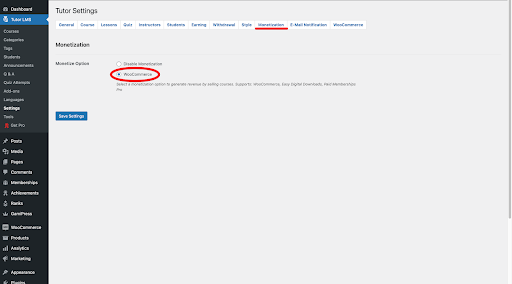
Sie haben jetzt WooCommerce für Ihre LMS-Site aktiviert. Aber wie verknüpft man den Kurs mit WooCommerce, damit er bezahlt werden kann? Sie müssen zuerst ein Produkt erstellen , um es über WooCommerce zu verkaufen. Gehen Sie zum WordPress-Admin-Panel, wo Sie eine neue Produkt - Registerkarte sehen. Von dort aus können Sie ein neues Produkt hinzufügen. Sie können den Namen, den Preis und sogar den Verkaufspreis des besagten Produkts festlegen.
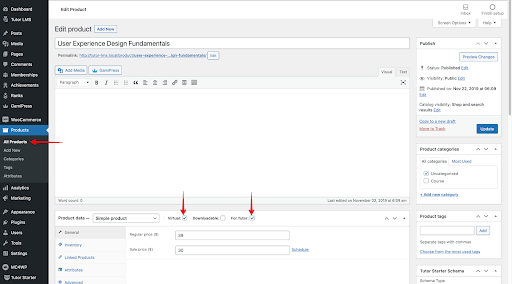
Um den Monetarisierungsprozess abzuschließen, müssen Sie dieses Produkt mit dem Kurs verknüpfen, den wir verkaufen möchten. Dazu müssen Sie den Kurs bearbeiten und nach unten zum Abschnitt Produkt hinzufügen scrollen , wo Sie ein Dropdown-Menü des von Ihnen erstellten Produkts finden und es mit Ihrem Kurs verknüpfen können. Stellen Sie sicher, dass Sie die kostenpflichtige Option auswählen und Sie sind fertig!
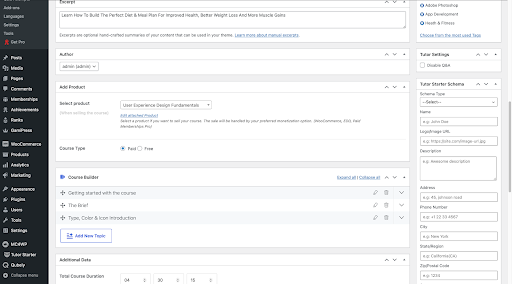
Befolgen Sie für jeden anderen Kurs, den Sie monetarisieren möchten, einfach diese Schritte und Sie sollten keine Probleme haben.
Vermarkten Sie Ihre Kurse
Die nächste Aufgabe besteht darin, Ihren Kurs an potenzielle Studenten zu vermarkten und sicherzustellen, dass Ihr Produkt den gewünschten Kunden erreicht.
- Identifizieren Sie Ihre Zielschüler
- Bewerben Sie Ihre Kurse effizient für maximale Reichweite
- Bewerben Sie Ihren Kurs als branchenübliches Material
- Bieten Sie Verkäufe an, um die Anzahl der Studenten zu erhöhen
- Holen Sie sich Affiliate-Personal, um Ihr Material an anderer Stelle zu bewerben
Auch wenn dies definitiv keine umfassende Liste ist, könnten diese Tipps Ihnen helfen, Ihren Kurs zu vermarkten.
Sichern Ihrer Website
Nachdem Sie Ihre eLearning-Site eingerichtet haben, ist es wichtig, daran zu denken, sie mit UpdraftPlus zu sichern . Als weltweit führendes und vertrauenswürdigstes Backup-Plugin können Sie sich darauf verlassen, dass UpdraftPlus Ihre Website und all die harte Arbeit, die Sie in ihre Erstellung gesteckt haben, sicher und geschützt hält.
Laden Sie einfach das kostenlose Plugin herunter oder führen Sie ein Upgrade auf UpdraftPlus Premium durch, damit Sie sich keine Sorgen machen müssen.
Viel Glück mit Ihrer Website und wenn Sie Fragen haben, können Sie unten einen Kommentar hinterlassen.
Der Beitrag So erstellen Sie eine E-Learning-Kursseite mit WordPress erschien zuerst auf UpdraftPlus. UpdraftPlus – Sicherungs-, Wiederherstellungs- und Migrations-Plugin für WordPress.
